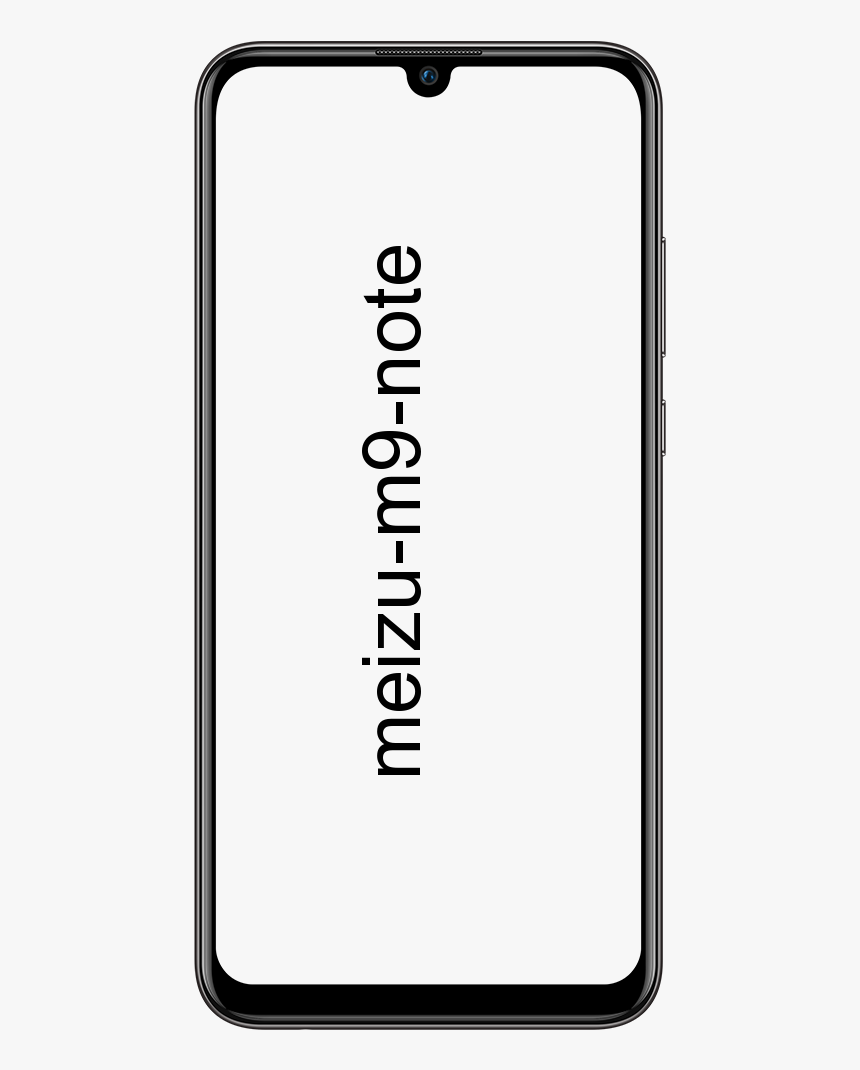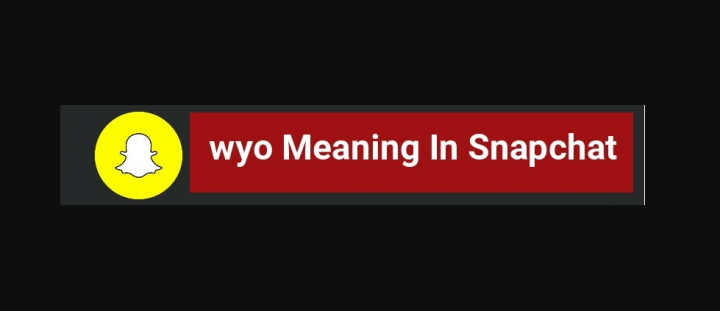PCでPS4パーティーチャットに参加する方法に関するユーザーガイド

PCでPS4パーティーチャットに参加しますか?はいの場合、あなたは正しい場所にいます。そのため、PS4コンソールパーティーチャットに参加または接続できないという理由だけで、このガイドを読んでいるようです。ですから、心配する必要はありません。私たちは常に新しいことを求めてここにいて、仕事をとても簡単に終わらせたいと思っています。さて、コンソールが他の部屋や別のフロアにある場合、どのようにしてすぐに参加できますか。心配する必要はありません。ここでは、システムからPS4パーティーチャットに参加する簡単で公式な方法を紹介しました。
ギャラクシーノート3マシュマロアップデート
PS4の友達のパーティーチャットに参加または接続したい場合は、コンピュータに「リモートチャット」オプションをインストールまたはダウンロードするだけです。また、そのリモートチャットツールを使用した後は、電話、デスクトップ、タブレット、その他のコンソールなど、多くの画面でPSゲームを簡単にプレイできることを忘れないでください。ここで、一時停止と再生機能は、同じネットワークを使用した後に非常に便利になります。
参照: PS4コントローラーを同期することを考えていますか?こちらがハウツーです
PCからPS4パーティーチャットに参加する手順

zte zmax pro root xda
PCからPS4パーティーに参加するには、次の手順に従います。
- に向かいます PlayStationリモートプレイの公式ページ お使いのコンピューターにWindows10デスクトップクライアントをダウンロードします。
- 正常にインストールまたはダウンロードした後。その後、コンピューターでアプリを起動するだけです。
- PS4コンソールは、システムで使用しているのと同じWi-Fiネットワークに接続されていることに注意してください。
- また、PS4コンソールがスリープモードになっていること、またはコンピューターからパーティーチャットに参加していることを確認してください。
- PS4コントローラーをコンピューターに接続または接続します。
- PS5をお持ちの場合は、「その他の接続」に移動できます。その後、PlayStation5を選択することもできます。
- これで、コンソール名[PS4 / PS5]が何であれ、アプリに表示されます。名前をタップするだけです。
- リモートで接続の検索と同期を開始します。
- PS4 / PS5パスキーを使用した後、入力します(プロンプトが表示された場合)。
- 完了すると、コンピューターがコンソールと自動的に同期され、ゲームを実行できるようになります。
- 画面の右隅にあるマイクアイコンをタップするだけで、友達と会話できます。
- コントローラのPSボタンを押します。次に、クイックメニューオプションから[パーティー]をタップします。
- 「スタートパーティー」に向かいましょう。次に、リストから友達のグループを選択します。
以上です。
結論:
これを行う他の代替方法を知っていますか?これで、PCでPS4パーティーチャットに参加する方法を知っているはずです。私たちの記事があなたのすべての問題を解決するのに役立つことを願っています。さらに、フィードバック、質問、質問がある場合は、以下にコメントしてください。
また読む:
コディでキツネのニュースを見る